

|
本站电脑知识提供应用软件知识,计算机网络软件知识,计算机系统工具知识,电脑配置知识,电脑故障排除和电脑常识大全,帮助您更好的学习电脑!不为别的,只因有共同的爱好,为软件和互联网发展出一分力! 最近有很多朋友在咨询小编ai怎么绘制螺旋形状图?那么针对这个问题,小编今天就和大家分享一下ai绘制螺旋形状图教程哦,希望可以帮助到有需要的朋友哦。 1.首先,打开界面后,点击文件菜单中的新建按钮,创建一个空白画板 
2.随后,在页面左侧找到螺旋线工具 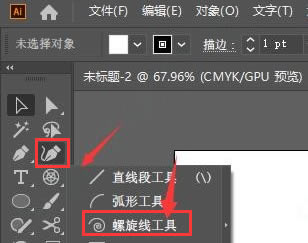
3.接着,按住鼠标左键绘制一个螺旋线条 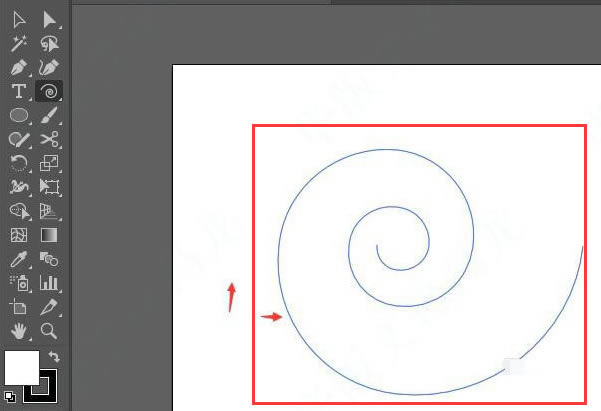
4.最后,选中形状,添加绿色填充效果以及4pt的线条描边即可 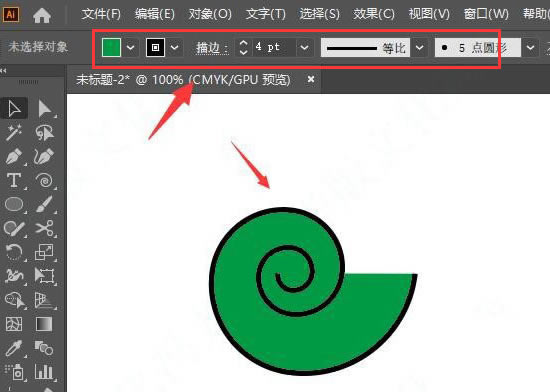
以上就是小编带来的ai绘制螺旋形状图教程,大家一起来看看吧。 学习教程快速掌握从入门到精通的电脑知识 |
温馨提示:喜欢本站的话,请收藏一下本站!